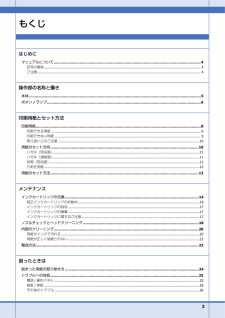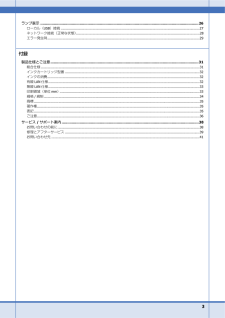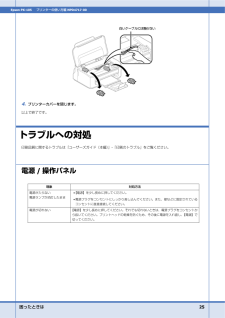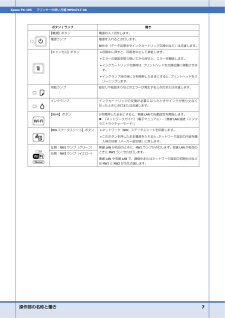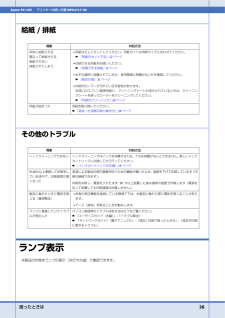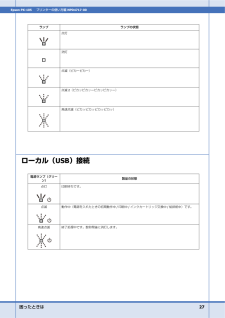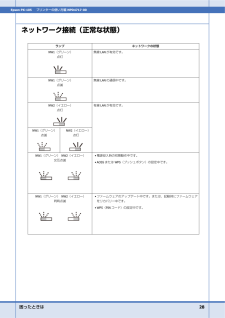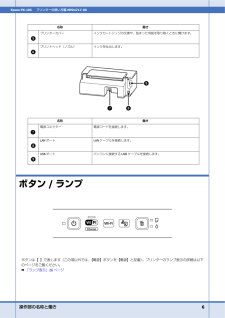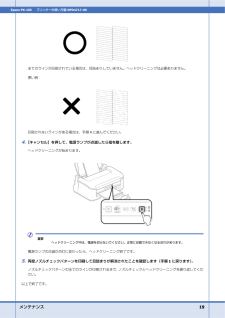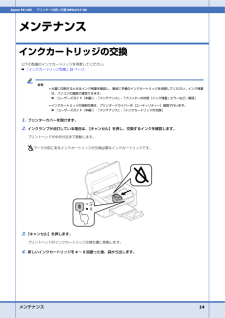Q&A
取扱説明書・マニュアル (文書検索対応分のみ)
"ランプ"1 件の検索結果
"ランプ"10 - 20 件目を表示
全般
質問者が納得EPSON サポートと無線LAN ルータメーカーサポートに問い合わせた方が
此処で聞くよりも確実です。
4067日前view1168
2はじめにマニュアルについて............................................................................................................................... ....4記号の意味............................................................................................................................... ......................... 4ご注意............................................................................................................................... ................................ 4操作部の名称と働き本体................................
3ランプ表示............................................................................................................................... ..............26ローカル(USB)接続............................................................................................................................... ........27ネットワーク接続(正常な状態)........................................................................................................................28エラー発生時.........................................................................
困ったときは 25Epson PX-105 プリンターの使い方編 NPD4717-004. プリンターカバーを閉じます。以上で終了です。トラブルへの対処印刷品質に関するトラブルは『ユーザーズガイド(本編)』-「印刷のトラブル」をご覧ください。電源/操作パネル現象 対処方法電源が入らない電源ランプが消灯したまま*【電源】を少し長めに押してください。*電源プラグをコンセントにしっかり差し込んでください。また、壁などに固定されているコンセントに直接接続してください。電源が切れない 【電源】を少し長めに押してください。それでも切れないときは、電源プラグをコンセントから抜いてください。プリントヘッドの乾燥を防ぐため、その後に電源を入れ直し、【電源】で切ってください。
操作部の名称と働き 7Epson PX-105 プリンターの使い方編 NPD4717-00ボタン/ランプ 働き【電源】ボタン 電源の入/切をします。電源ランプ 電源を入れると点灯します。動作中(データ処理中やインクカートリッジ交換中など)は点滅します。【キャンセル】ボタン*印刷中に押すと、印刷を中止して排紙します。*エラーの原因を取り除いてから押すと、エラーを解除します。*インクカートリッジ交換時は、プリントヘッドを交換位置に移動させます。*インクランプ消灯時に3秒間押したままにすると、プリントヘッドをクリーニングします。用紙ランプ 紙なしや紙詰まりなどのエラーが発生すると点灯または点滅します。インクランプ インクカートリッジの交換が必要になったときやインクが残り少なくなったときに点灯または点滅します。【Wi-Fi】ボタン 3秒間押したままにすると、無線LANの自動設定を開始します。& 『ネットワークガイド』(電子マニュアル)-「無線LAN接続(インフラストラクチャーモード)」【NWステータスシート】ボタン*ネットワーク(NW)ステータスシートを印刷します。*このボタンを押したまま電源を入れると、ネットワーク...
困ったときは 26Epson PX-105 プリンターの使い方編 NPD4717-00給紙/排紙その他のトラブルランプ表示本製品の状態をランプの表示(点灯や点滅)で確認できます。現象 対処方法斜めに給紙される重なって給紙される給紙されない排紙されてしまう*用紙は正しくセットしてください。用紙ガイドは用紙サイズに合わせてください。& 「用紙のセット方法」12ページ*印刷できる用紙をお使いください。& 「印刷できる用紙」8ページ*水平な場所に設置されているか、使用環境に問題がないかを確認してください。& 「総合仕様」31ページ*内部のローラーが汚れている可能性があります。お使いのエプソン製専用紙に、クリーニングシートが添付されているときは、クリーニングシートを使ってローラーをクリーニングしてください。& 「内部のクリーニング」20ページ用紙が詰まった 用紙を取り除いてください。& 「詰まった用紙の取り除き方」24ページ現象 対処方法ヘッドクリーニングできない ヘッドクリーニングはインクを消費するため、十分な残量がないとできません。新しいインクカートリッジに交換してから行ってください。& 「インクカートリッジの交換...
困ったときは 27Epson PX-105 プリンターの使い方編 NPD4717-00ローカル(USB)接続ランプ ランプの状態点灯消灯点滅(ピカーピカー)点滅2(ピカッピカッーピカッピカッー)高速点滅(ピカッピカッピカッピカッ)電源ランプ(グリーン)製品の状態点灯 印刷待ちです。点滅 動作中(電源を入れたときの初期動作中 /印刷中/インクカートリッジ交換中/給排紙中)です。高速点滅 終了処理中です。数秒間後に消灯します。
困ったときは 28Epson PX-105 プリンターの使い方編 NPD4717-00ネットワーク接続(正常な状態)ランプ ネットワークの状態NW1(グリーン)点灯無線LANが有効です。NW1(グリーン)点滅無線LANの通信中です。NW2(イエロー)点灯有線LANが有効です。NW1(グリーン)点滅 NW2(イエロー)点灯NW1(グリーン) NW2(イエロー)交互点滅*電源投入時の初期動作中です。*AOSSまたはWPS(プッシュボタン)の設定中です。NW1(グリーン) NW2(イエロー)同時点滅*ファームウェアのアップデート中です。または、起動時にファームウェアをリカバリー中です。*WPS(PINコード)の設定中です。
操作部の名称と働き 6Epson PX-105 プリンターの使い方編 NPD4717-00ボタン/ランプボタンは【 】で表します(この項以外では、【電源】ボタンを【電源】と記載)。プリンターのランプ表示の詳細は以下のページをご覧ください。& 「ランプ表示」26ページ名称 働きプリンターカバー インクカートリッジの交換や、詰まった用紙を取り除くときに開けます。プリントヘッド(ノズル) インクを吐出します。名称 働き電源コネクター 電源コードを接続します。LANポート LANケーブルを接続します。USBポート パソコンに接続する USBケーブルを接続します。
メンテナンス 19Epson PX-105 プリンターの使い方編 NPD4717-00全てのラインが印刷されている場合は、目詰まりしていません。ヘッドクリーニングは必要ありません。悪い例:印刷されないラインがある場合は、手順4に進んでください。4. 【キャンセル】を押して、電源ランプが点滅したら指を離します。ヘッドクリーニングが始まります。重要ヘッドクリーニング中は、電源を切らないでください。正常に印刷できなくなるおれがあります。電源ランプの点滅が点灯に変わったら、ヘッドクリーニング終了です。5. 再度ノズルチェックパターンを印刷して目詰まりが解消されたことを確認します(手順1に戻ります)。ノズルチェックパターンの全てのラインが印刷されるまで、ノズルチェックとヘッドクリーニングを繰り返してください。以上で終了です。
メンテナンス 14Epson PX-105 プリンターの使い方編 NPD4717-00メンテナンスインクカートリッジの交換以下の型番のインクカートリッジを用意してください。& 「インクカートリッジ型番」32ページ参考*大量に印刷するときはインク残量を確認し、事前に予備のインクカートリッジを用意してください。インク残量は、パソコンの画面で確認できます。& 『ユーザーズガイド(本編)』-「メンテナンス」-「プリンターの状態(インク残量/エラーなど)確認」*インクカートリッジの強制交換は、プリンタードライバーの[ユーティリティー]画面で行います。& 『ユーザーズガイド(本編)』-「メンテナンス」-「インクカートリッジの交換」1. プリンターカバーを開けます。2. インクランプが点灯している場合は、【キャンセル】を押し、交換するインクを確認します。プリントヘッドが中央付近まで移動します。マークの前にあるインクカートリッジが交換必要なインクカートリッジです。3. 【キャンセル】を押します。プリントヘッドがインクカートリッジ交換位置に移動します。4. 新しいインクカートリッジを4~5回振った後、袋から出します。
- 1